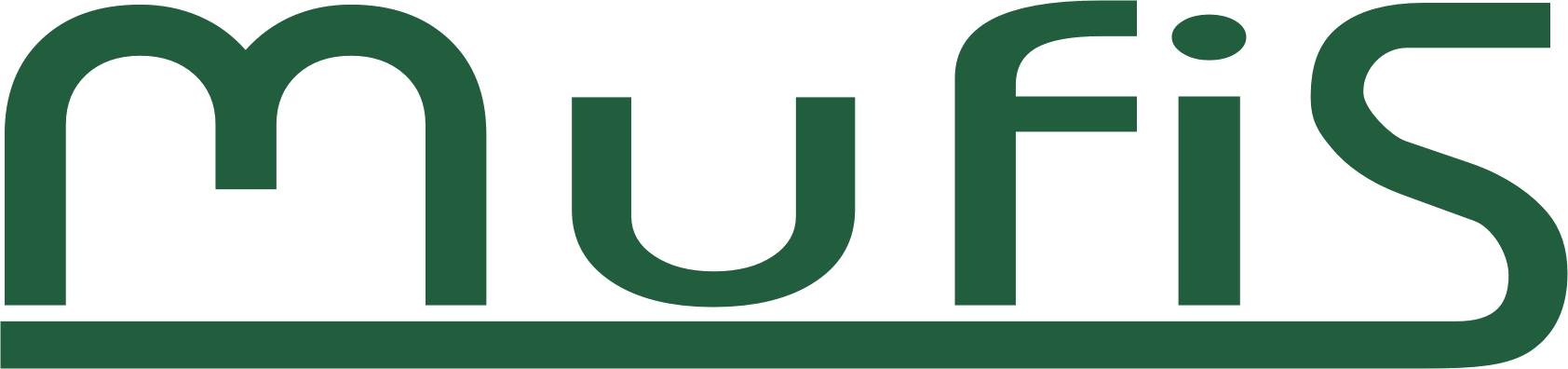Vytvorenie uzávierky k DPH
-
Skontrolujte, či ste v správnej agende (firme) a v správnom roku. Ak sa nenachádzate, pozri Výber firmy - agendy a roka
-
V menu vyhľadajte “Účtovníctvo” > “DPH - uzávierky”
-
Otvorilo sa okno “DPH - uzávierky”
-
Pre vytvorenie účtovnej závierky kliknite na
-
Otvorilo sa okno “DPH - uzávierka”
-
Teraz vyberte “Rok” a “Obdobie” na základe ktorého vytvoríte uzávierku
-
Kliknite na
-
Systém automaticky skontroluje doklady a vytvorí uzávierku
-
Kliknite na
-
V závislosti od toho, či podnik dodal tovar/službu do zahraničia, ktorý je oslobodený od dane, systém vytvorí uzávierku k daňovému priznaniu, kontrolnému výkazu a súhrnnému výkazu.
-
Označte uzávierku ku DP+KV a kliknite na
-
Otvorilo sa okno “DPH - uzávierky”
-
V tomto okne vidieť účtovné prípady, ktoré sú súčasťou uzávierky k priznaniu DPH a kontrolnému výkazu. Prekontrolujte položky. Ak ste našli nezrovnalosť v položkách, máte ich možnosť upraviť
-
Po prekontrolovaní správnosti položiek zaškrtnite políčko pre uzavretie
-
Kliknite na tlačidlo
aby sa uzávierka uzavrela
-
Ak sa uzávierka uzavrela, stav uzávierky sa zmení na uzavretá
-
Tento istý proces treba vykonať aj s uzávierkou pre súhrnný výkaz
-
Označte súhrnný výkaz a následne kliknite na
-
Otvorilo sa okno “Uzávierka - súhrnný výkaz”
-
V tomto okne vidieť účtovné prípady, ktoré sú súčasťou uzávierky k súhrnnému výkazu. Prekontrolujte položky. Ak ste našli nezrovnalosť v položkách, máte ich možnosť upraviť.
-
Po prekontrolovaní správnosti položiek zaškrtnite políčko pre uzavretie
-
Kliknite na tlačidlo
aby sa uzávierka uzavrela
-
Ak sa uzávierka uzavrela, v stĺpci sa zmení stav z otvorená na uzavretá
-
Teraz treba stiahnuť xml súbory potrebné k podaniu daňového priznania a výkazov
-
Označte uzavretú uzávierku k DP a KV, kliknite na tlač a vyberte možnosť “Prehľad DPH, priznania a XML”
-
Otvorilo sa okno “Prehľad DPH, priznania a XML”
-
Vytlačte “Prehľad DPH”, stahnite “Piznanie DPH - XML” a “Kontrolný výkaz XML”. XML súbory budú nahrávané na finančnú správu (stiahnut a vytlačiť treba jednotlivo)
-
XML súbor pre súhrnný výkaz vytlačíte označením uzavretej uzávierky k SV, kliknite na tlač a vyberte možnosť “Prehľad DPH, priznania a XML”
-
Otvorilo sa okno “Prehľad DPH, priznania a XML”
-
Označte políčko na vytlačenie XML súburu a následne kliknite na